pycharm配置远程interpreter
- 配置SFTP
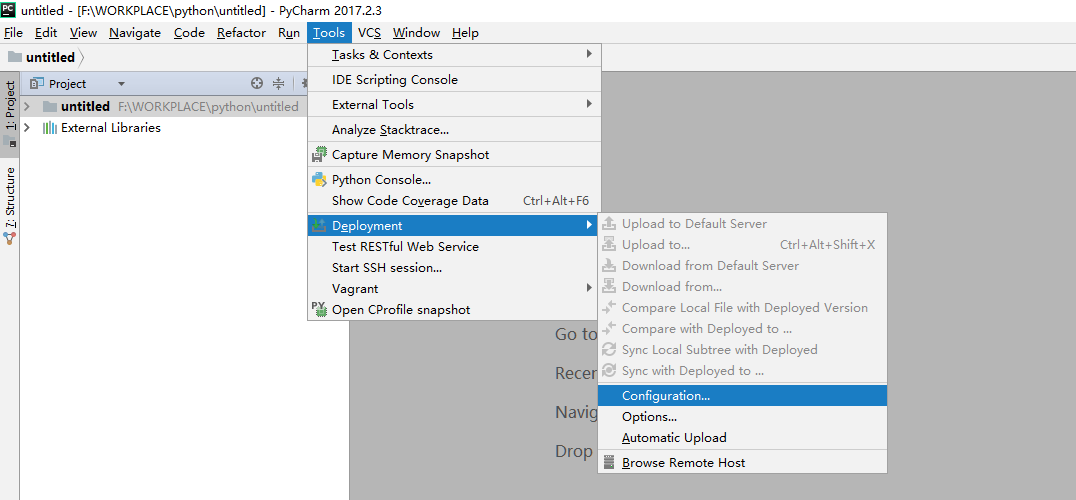
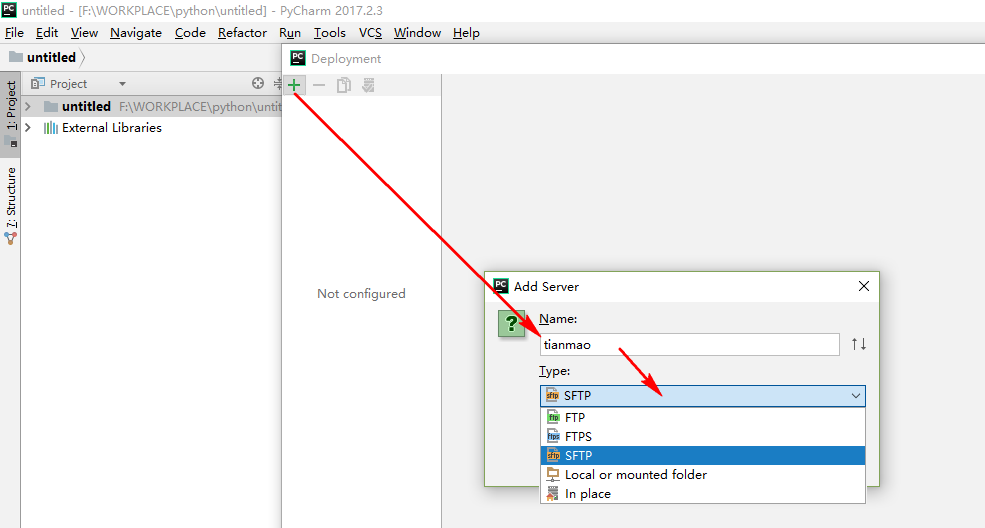
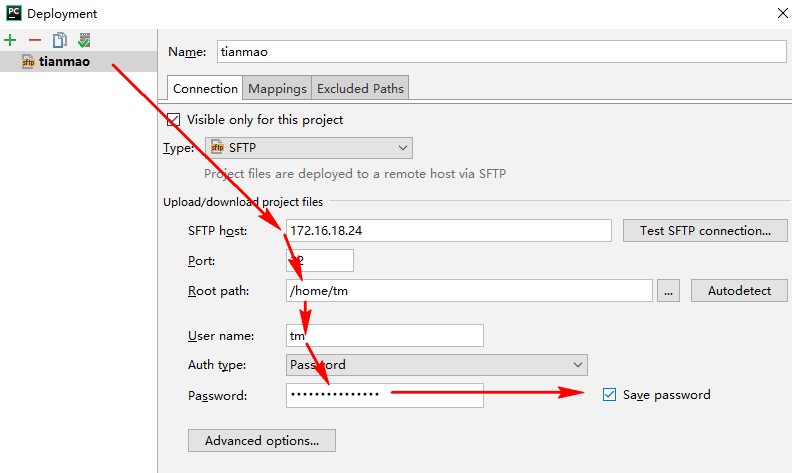
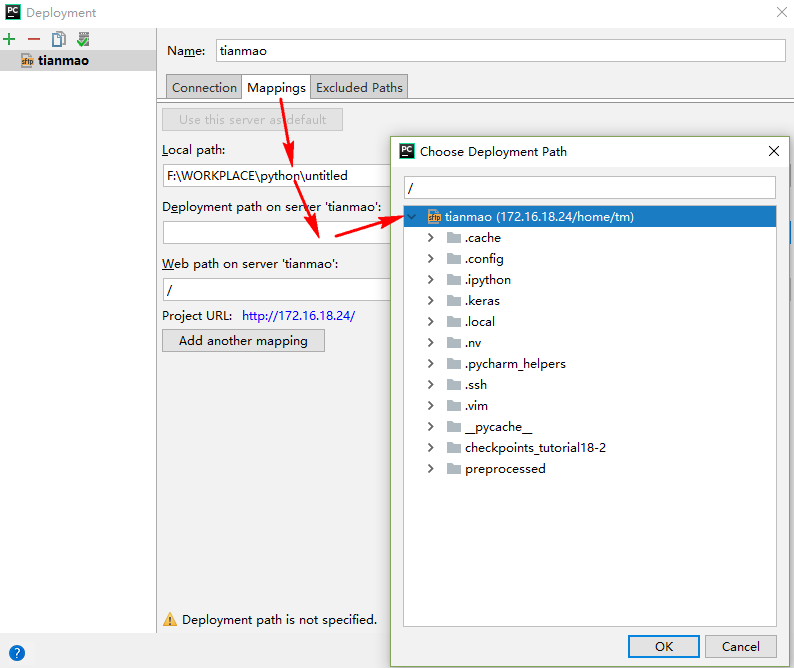
2. 配置Interpreter
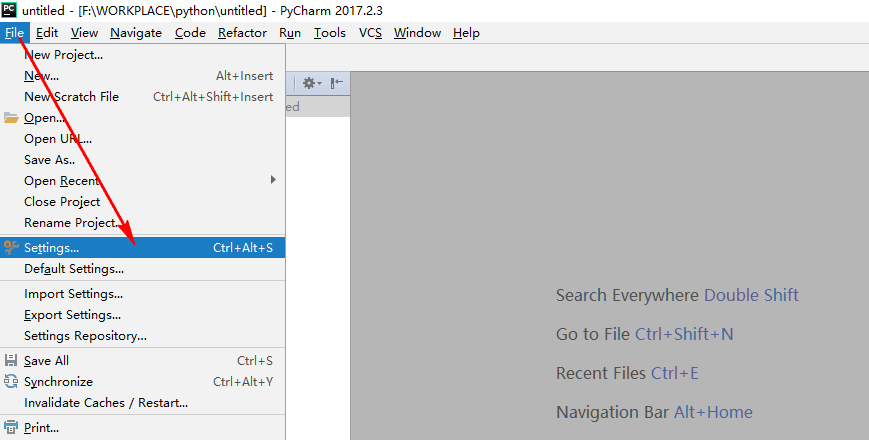
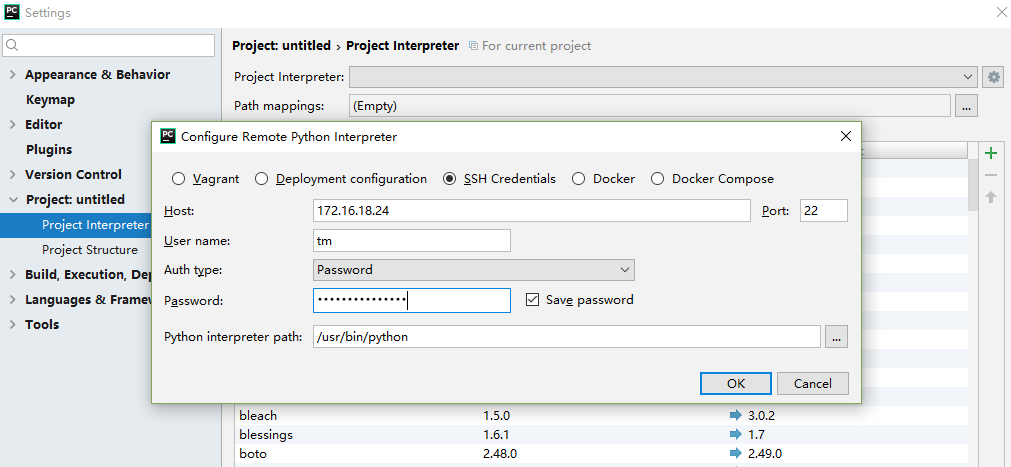
3.部署代码
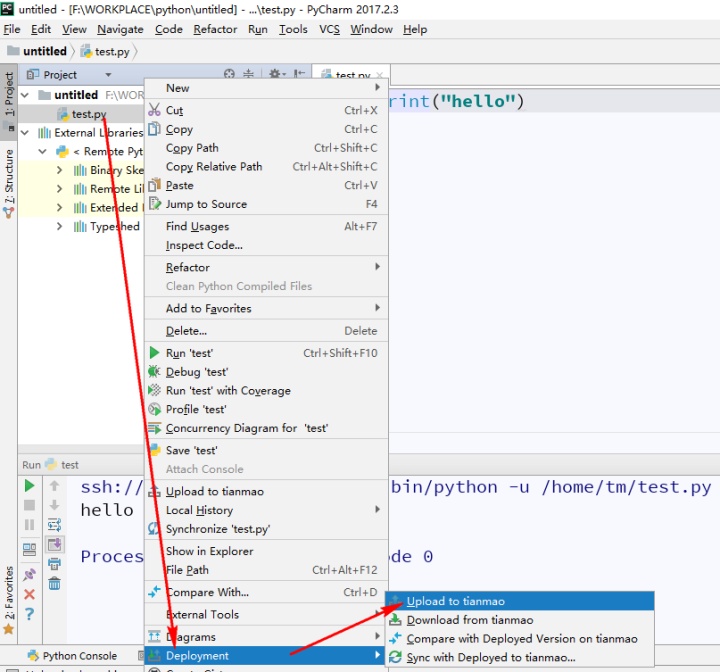
4. 执行
设置putty以查看TensorBoard
我的单机计算资源有限,所以选择在服务器上训练tensorflow模型。为了在本地机器的浏览器上查看Tensorboard,进行以下操作:
主要就是使用putty建立端口映射:
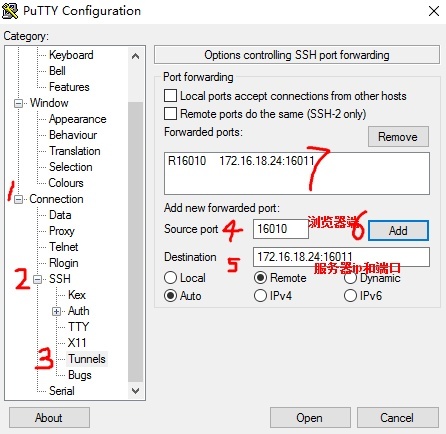
使用putty登陆服务器,使用以下命令启动tensorboard:
tensorboard --log . --port 16011
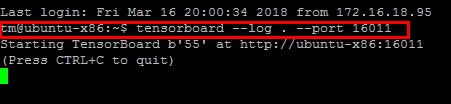
在本地浏览器中输入:localhost:16010即可访问tensorboard.
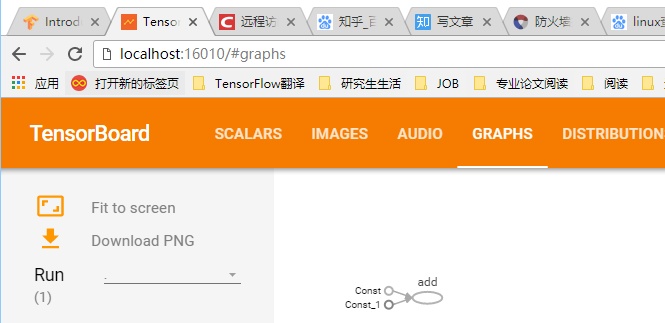
IDEA插件编写
- 选取单词右键有道翻译
- 效果
- 选取单词右键

-
- 翻译结果
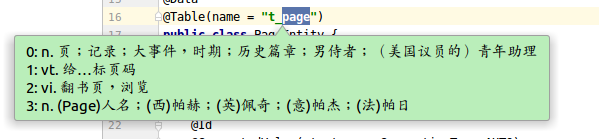
- 代码
- 主程序
package -
- 配置plugin.xml
<actions>
git的使用
- 忽略push的文件
# 编写gitignore文件,注意项目路径的写法,不要使用“./文件夹”表示从当前开始,直接就是“文件夹即可”
git rm -r --cached .
git add .
git commit -m 'update .gitignore'- 分支相关
- 创建并切换到新分支
git checkout -b panda
- 查看本地分支
git branch
- 查看分支结构图
git log --graph
git log --decorate
git log --oneline
git log --simplify-by-decoration
git log --all
git log --help- 将develop分支merge到master分支
git add .
git commit -m ''
git push
git checkout master
# checkout不成功可能需要执行git stash命令
git merge develop //将develop 分支与master分支合并
git push //将合并的本地master分支推送到远程mastergithub相关
- 条件检索
xxx in:name,readme,description
- 搜索 t
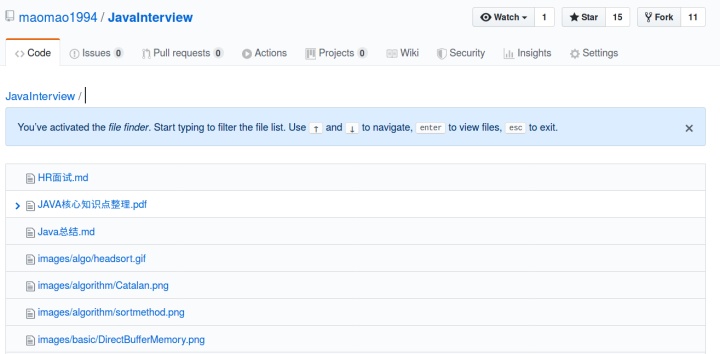
- 高亮代码
高亮1行,地址后面紧跟#L数字:代码地址#L13第十三行高亮
高亮多行,地址后面紧跟#L数字-L数字2:代码地址#L13-L20高亮13到20行
cloudera常用命令
升级jdk,直接rm掉以前的jdk,修改/etc/profile,关闭服务后重启
# 关闭服务
service cloudera-scm-agent stop
service cloudera-scm-server stop
service hadoop-hdfs-datanode stop
service hadoop-hdfs-journalnode stop
service hadoop-hdfs-namenode stop
service hadoop-hdfs-secondarynamenode stop
service hadoop-httpfs stop
service hadoop-mapreduce-historyserver stop
service hadoop-yarn-nodemanager stop
service hadoop-yarn-proxyserver stop
service hadoop-yarn-resourcemanager stop
service hbase-master stop
service hbase-regionserver stop
service hbase-rest stop
service hbase-solr-indexer stop
service hbase-thrift stop
service hive-metastore stop
service hive-server2 stop
service impala-catalog stop
service impala-server stop
service impala-state-store stop
service oozie stop
service solr-server stop
service spark-history-server stop
service sqoop2-server stop
service sqoop-metastore stop
service zookeeper-server stop# 重启
service cloudera-scm-agent start
service cloudera-scm-server start
# ps:重启后,需要等待一定时间,等待服务全部启动以后使用
Docker使用
- Docker常用命令及tips
- 查看和宿主机器共享文件夹
- 启动容器
- docker run命令来启动容器
- 启动容器(启动已经存在的容器)
- docker start cdh
- 进入容器
- docker exec -it cdh /bin/bash
- 向docker容器中复制文件
- docker cp '/home/mao/jdk-8u201-linux-x64.tar.gz' cdh:/home
2.搭建我的第一个Docker应用栈
概述
我搭建的这个Docker应用栈的结构如下图所示,我主要参考的是浙江大学SEL实验室出版的 "Docker容器与容器云 第二版",由于版本的关系,书中的一些例子在这里不能够完全实验,尤其是一些配置文件的编写存在着差异.
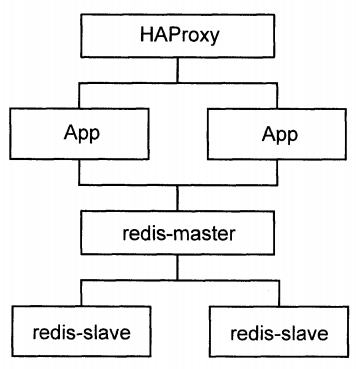
我们使用的软件的版本信息如下表所示:
软件名 版本
HAProxy 1.9.0 2018/12/19
Redis 5.0.3
Django 1.10.4
- 镜像和容器
# 拉取镜像
sudo docker pull ubuntu
sudo docker pull django
sudo docker pull haproxy
sudo docker pull redis
# 查看镜像
sudo docker images
# 启动redis容器
sudo docker run -it --name redis-master redis /bin/bash
# 将redis-master改名为master,启动后在/etc/hosts中会加入master的IP
sudo docker run -it --name redis-slave1 --link redis-master:master redis /bin/bash
sudo docker run -it --name redis-slave2 --link redis-master:master redis /bin/bash
# 启动Django容器
sudo docker run -it --name APP1 --link redis-master:db -v ~/Projects/Django/APP1:/usr/src/app django /bin/bash
sudo docker run -it --name APP2 --link redis-master:db -v ~/Projects/Django/APP2:/usr/src/app django /bin/bash
# 启动HAProxy容器
sudo docker run -it --name HAProxy --link APP1:APP1 --link APP2:APP2 -p 6301:6301 -v ~/Projects/HAProxy:/tmp haproxy /bin/bash
# 查看挂载的volume信息
sudo docker inspect "ID" grep "volume"
# 查看IP
sudo docker inspect 4267e591b78e
- 修改Redis配置文件(模板首先从官网获取)
修改配置文件,在模板文件中检索以下的信息,并作修改.
- master对应的修改
daemonize yes
pidfile /var/run/redis.pid
# 必须绑定自身的ip,否则slave节点无法连接
bind 127.0.0.1 172.17.2
- slave节点的修改
daemonize yes
pidfile /var/run/redis.pid
replicaof master 6397
- 启动redis节点
使用redis-server+配置文件启动主节点,使用redis-cli客户端来操作,通过info命令来查看启动之后的信息,可见:连接上的slave节点有两个.
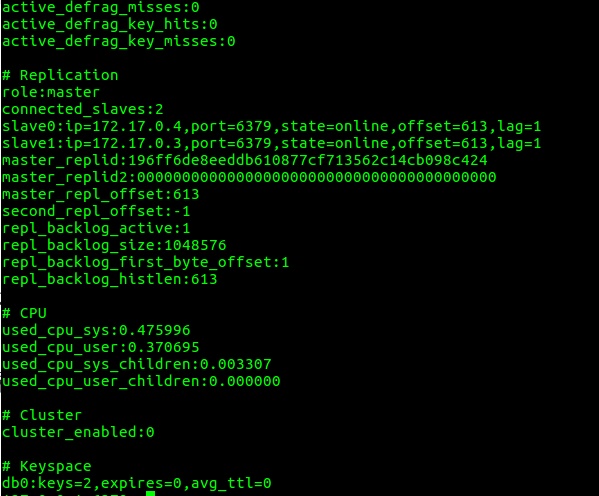
在master节点上set一个消息,key是"lly",value是"tm",通过key可以拿到value的值.

在slave节点上使用redis-cli指令启动客户端,使用info查看节点的信息,可见:当前的masterlinkstatus已经up起来了,之前,我在master的配置文件中没有绑定IP,导致这个状态一直是down,也算是一个大坑,在坑里待了半天.在redis-cli中使用get key来获取value(可见,master已经replica一份给slave节点了)
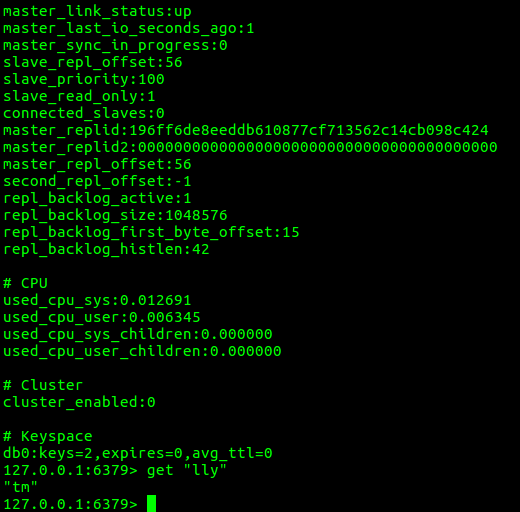
Django
- 建立工程
# 在容器中
cd /usr/src/app
mkdir dockerweb
cd dockerweb
django-admin.py startproject redisweb
cd redisweb
python manage.py startapp helloworld
- 在宿主机器上,编写代码:以下的两段代码大致相同,功能就是往redis中写入键值对,请求不同的APP将会返回不同的页面.
# APP1
from django.shortcuts import render
from django.http import HttpResponse
# Create your views here.
import redis
def hello(request):
str=redis.__file__
str+="<br>"
r=redis.Redis(host='db',port=6379,db=0)
info=http://r.info()
str+=("Set Hi<br>")
r.set("LLY","LLY&TM")
str+=("Get Hi:%s<br>"%r.get('LLY'))
str+=("Redis Info:<br>")
str+=("Key:Info value")
for key in info:
str+=("%s:%s<br>"%(key,info[key]))
return HttpResponse(str)
# APP2
from django.shortcuts import render
from django.http import HttpResponse
# Create your views here.
import redis
def hello(request):
str=redis.__file__
str+="<br>"
r=redis.Redis(host='db',port=6379,db=0)
info=http://r.info()
str+=("Set Hi<br>")
r.set("TM","TM&LLY")
str+=("Get Hi:%s<br>"%r.get('TM'))
str+=("Redis Info:<br>")
str+=("Key:Info value")
for key in info:
str+=("%s:%s<br>"%(key,info[key]))
return HttpResponse(str)
- 配置文件的修改:
# setting.py的修改,添加helloworld
INSTALLED_APPS = [
'django.contrib.admin',
'django.contrib.auth',
'django.contrib.contenttypes',
'django.contrib.sessions',
'django.contrib.messages',
'django.contrib.staticfiles',
'helloworld',
]
# urls.py的修改
from django.conf.urls import url
from django.contrib import admin
from helloworld.views import hello
urlpatterns = [
url(r'^admin/', admin.site.urls),
url(r'^helloworld$',hello)
]
- 以上操作完成以后,在目录/usr/src/app/dockerweb/redisweb 下分别执行:
python manage.py makemigrations
python manage.py migrate
HAProxy
对于HAProxy的配置参考这里 我们最终编写的配置文件如下,执行操作haproxy -f haproxy.cfg
global
log 127.0.0.1 local0
maxconn 4096
chroot /usr/local/sbin
daemon
nbproc 4
pidfile /usr/local/sbin/haproxy.pid
defaults
log 127.0.0.1 local3
mode http
option dontlognull
option redispatch
retries 2
maxconn 2000
balance roundrobin
timeout connect 5000ms
timeout client 50000ms
timeout server 50000ms
listen status
bind 0.0.0.0:6301
stats enable
stats uri /haproxy-stats
server APP1 APP1:8001 check inter 2000 rise 2 fall 5
server APP2 APP2:8002 check inter 2000 rise 2 fall 5
listen admin_status
bind 0.0.0.0:32795
mode http
stats uri /haproxy
stats realm Global statistics
stats auth admin:admin
终极结果
我在浏览器中访问同一个地址"http://172.17.0.8:6301/helloworld", 快速刷新页面,将会得到不同的页面效果,也就是说返回的可能源自APP1,也可能源自APP2.
- 源自APP1:
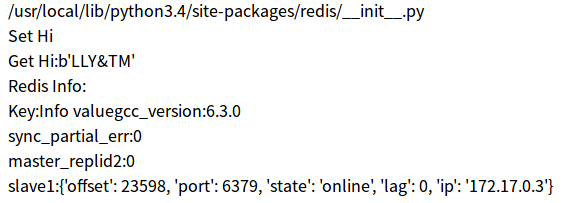
- 源自APP2

- 通过HAProxy管理界面查看,访问地址"http://172.17.0.8:32795/haproxy"
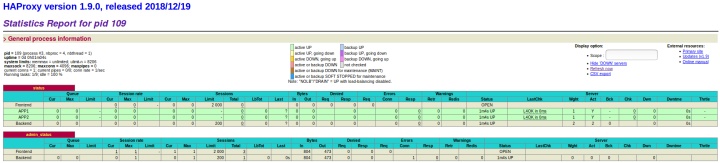
使用Docker搭建kafka集群
通过docker-compose创建集群
- 架构
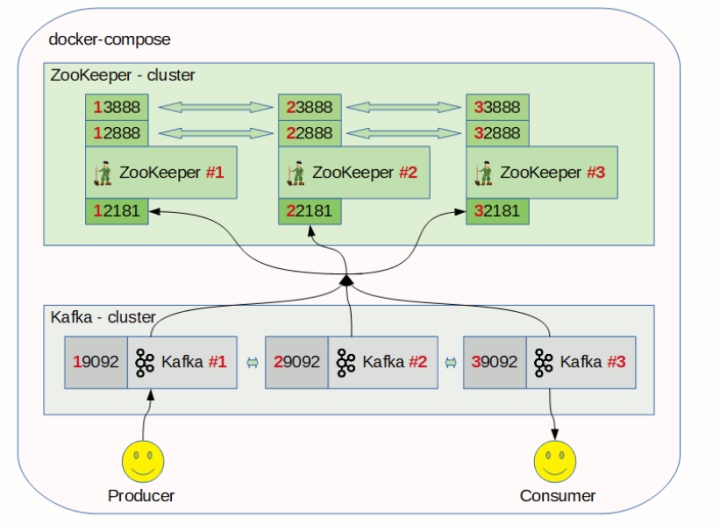
- docker-compose.yml文件
version: '2'
services:
zookeeper-1:
image: confluentinc/cp-zookeeper:latest
hostname: zookeeper-1
ports:
- "12181:12181"
environment:
ZOOKEEPER_SERVER_ID: 1
ZOOKEEPER_CLIENT_PORT: 12181
ZOOKEEPER_TICK_TIME: 2000
ZOOKEEPER_INIT_LIMIT: 5
ZOOKEEPER_SYNC_LIMIT: 2
ZOOKEEPER_SERVERS: zookeeper-1:12888:13888;zookeeper-2:22888:23888;zookeeper-3:32888:33888
zookeeper-2:
image: confluentinc/cp-zookeeper:latest
hostname: zookeeper-2
ports:
- "22181:22181"
environment:
ZOOKEEPER_SERVER_ID: 2
ZOOKEEPER_CLIENT_PORT: 22181
ZOOKEEPER_TICK_TIME: 2000
ZOOKEEPER_INIT_LIMIT: 5
ZOOKEEPER_SYNC_LIMIT: 2
ZOOKEEPER_SERVERS: zookeeper-1:12888:13888;zookeeper-2:22888:23888;zookeeper-3:32888:33888
zookeeper-3:
image: confluentinc/cp-zookeeper:latest
hostname: zookeeper-3
ports:
- "32181:32181"
environment:
ZOOKEEPER_SERVER_ID: 3
ZOOKEEPER_CLIENT_PORT: 32181
ZOOKEEPER_TICK_TIME: 2000
ZOOKEEPER_INIT_LIMIT: 5
ZOOKEEPER_SYNC_LIMIT: 2
ZOOKEEPER_SERVERS: zookeeper-1:12888:13888;zookeeper-2:22888:23888;zookeeper-3:32888:33888
kafka-1:
image: confluentinc/cp-kafka:latest
hostname: kafka-1
ports:
- "19092:19092"
depends_on:
- zookeeper-1
- zookeeper-2
- zookeeper-3
environment:
KAFKA_BROKER_ID: 1
KAFKA_ZOOKEEPER_CONNECT: zookeeper-1:12181,zookeeper-2:12181,zookeeper-3:12181
KAFKA_ADVERTISED_LISTENERS: PLAINTEXT://kafka-1:19092
kafka-2:
image: confluentinc/cp-kafka:latest
hostname: kafka-2
ports:
- "29092:29092"
depends_on:
- zookeeper-1
- zookeeper-2
- zookeeper-3
environment:
KAFKA_BROKER_ID: 2
KAFKA_ZOOKEEPER_CONNECT: zookeeper-1:12181,zookeeper-2:12181,zookeeper-3:12181
KAFKA_ADVERTISED_LISTENERS: PLAINTEXT://kafka-2:29092
kafka-3:
image: confluentinc/cp-kafka:latest
hostname: kafka-3
ports:
- "39092:39092"
depends_on:
- zookeeper-1
- zookeeper-2
- zookeeper-3
environment:
KAFKA_BROKER_ID: 3
KAFKA_ZOOKEEPER_CONNECT: zookeeper-1:12181,zookeeper-2:12181,zookeeper-3:12181
KAFKA_ADVERTISED_LISTENERS: PLAINTEXT://kafka-3:39092
- 启动
- docker-compose up
安装客户端工具
sudo apt-get install kafkacat
测试
- 修改客户端的hosts,添加kafka节点的ip信息
- 172.20.0.6 kafka-1
172.20.0.5 kafka-2
172.20.0.7 kafka-3 - 查看集群的信息
- kafkacat -L -b kafka-1:19092
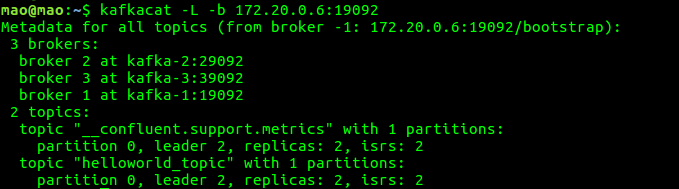
- 查看zookeeper信息
- zookeeper-shell 127.0.0.1:12181
ls /
#查看broker的id
ls /brokers/ids
#查看消息
ls /brokers/topics
#查看broker的信息
get /brokers/ids/0
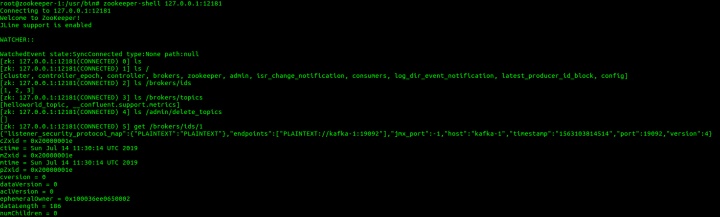
- 开启producer

- 开启consumer







 本文详细介绍了如何使用Koder代码编辑器,包括配置PyCharm的远程解释器、设置Putty以在本地查看TensorBoard,以及编写IDEA插件。此外,还涵盖了Git的使用,如忽略文件、分支管理和GitHub操作。进一步讨论了Docker的使用,包括Docker命令、Docker Compose和Docker下搭建Django、Redis、HAProxy和Kafka集群的步骤。最后,提到了Cloudera命令和代码高亮。
本文详细介绍了如何使用Koder代码编辑器,包括配置PyCharm的远程解释器、设置Putty以在本地查看TensorBoard,以及编写IDEA插件。此外,还涵盖了Git的使用,如忽略文件、分支管理和GitHub操作。进一步讨论了Docker的使用,包括Docker命令、Docker Compose和Docker下搭建Django、Redis、HAProxy和Kafka集群的步骤。最后,提到了Cloudera命令和代码高亮。
















 1431
1431

 被折叠的 条评论
为什么被折叠?
被折叠的 条评论
为什么被折叠?








